A titoktartási paraméterek konfigurálása a Windows -ban

- 4112
- 253
- Deák Kornél
Az összes legújabb verzió Windows operációs rendszere így vagy úgy továbbítja néhány (beleértve a személyes) adatot a Microsoft szervereknek. Ha ezek csak naplók hibákkal, akkor ez nagyon hasznos a programozók számára. De most a Windows, különösen a 10 verzió, abszolút mindent elküldhet a számítógépről - a felhasználó helyéről és preferenciáiról, sőt személyi fájlokról is. Ugyanakkor a fejlesztők fenntartják a jogot, hogy bármikor megtekintsék mindezt. Sokan nem szeretik az ilyen teljes ellenőrzést, és felmerül a kérdés, hogy a Windows 10 rendszerben a titoktartási paraméterek beállítása, hogy megvédje magát és személyes adatait az idegenek túlzott figyelmétől.

A konfigurációs beállítások jellemzői a Windows titoktartásához.
Titoktartási beállítás a telepítéskor
Amikor a rendszert csak telepítik, a folyamat végén azonnal konfigurálhatja a titoktartást a Windows 10 -ben. Ezt a szakaszot általában elmulasztják, mivel a beállításokat nyilvánvalóan nem mutatják be. Ehhez a képernyőn "A munka sebességének növelése" című képernyőn kattintson a "Paraméterek beállításai" linkre. Új képernyő jelenik meg, ahol a csúszkák kikapcsolhatók és bekapcsolhatják a különböző lehetőségeket. Alapértelmezés szerint mindegyik be van kapcsolva, és engedélyezve marad, ha nem manuálisan adják le őket, hanem a "Standard paraméterek használata" gomb használatával folytatják a telepítést.
Van egy engedély, hogy hibaüzeneteket küldjenek a fejlesztőknek, csatlakoznak a rendelkezésre álló Wi-Fi hálózatokhoz, személyes adatok és hely küldése, és még sok más. Ha legalább minimális anonimitásra gondoskodik, akkor mindezt tilos. A Windows 10 rendszer titoktartási beállításai nem érnek véget ezzel. A képernyőn, ahol kérik az adatok megadását a Microsoft -fiók használatához, nem kell beírnia - kattintson a "Skop ezt a lépés" linkre. Ha a fiókot használja, akkor a rendszer felhő -tárolót fog használni a Microsoft szervereken, ahol sok személyes fájl megy.
Ez kényelmes, ha ezt a számvitelt különböző eszközökről írja be - minden fájl kéznél van. De ugyanakkor más emberek szerverein tárolják őket, ahol valaki határozottan rájuk néz! Ezért jobb, ha a szokásos, a helyi fiókot használja, és a dokumentumok nem hagyják el a számítógépet. A titoktartási paraméterek konfigurálása a Windows 10 telepítésekor garantálja, hogy a folyamat befejezése után egyetlen személyes adatok sem hagyják el a számítógépet.
A telepített Windows 10 beállítása
Az adatvédelmi beállítások (vagy a titoktartás) a Windows 10 -ben a már telepített rendszeren is elkészíthetők. Ehhez el kell mennie a "Start" - "Rendszerparaméterek" - "Titoktartás" címre.
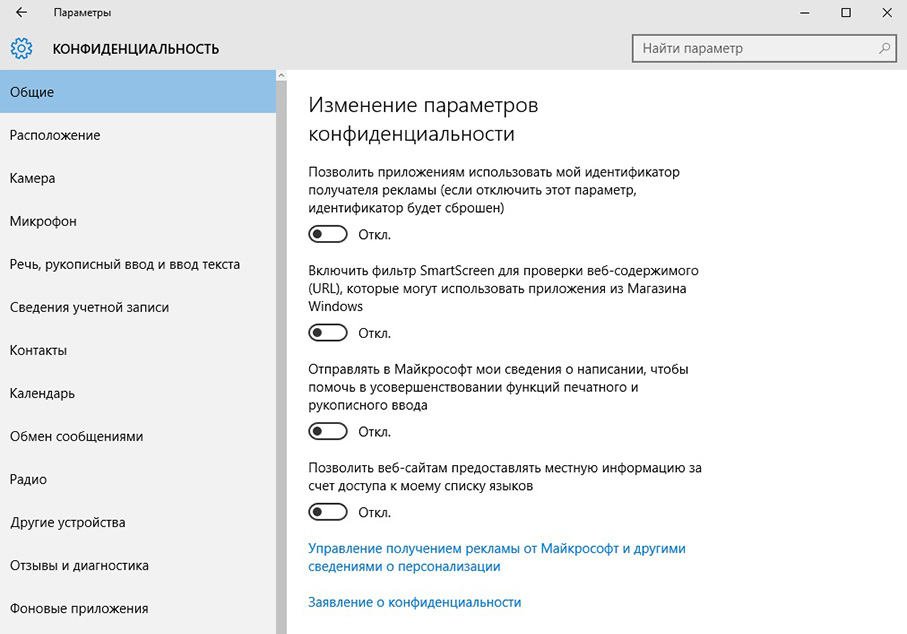
Az ablakban sok lap van - „Általános”, „Hely”, „Camera” és T. D. Menjen az összes fülre, és kapcsolja ki mindent felesleges. Tehát kikapcsolhatja a webkamerát, megtilthatja a mikrofon használatát, az üzenetek irányítását és még sok minden mást. Az ablakon található titoktartási paraméterek beállításai között a szinkronizációs lapon letilthatja a szinkronizálást, hogy a személyes fájlokat a OneDrive Cloud Storage -hez ne küldjék el.
Biztonság
A Windows 10 rendszer titoktartásának ablakából menjen újra a "Paraméterek" -re, majd a "Frissítés és Biztonság" -ra. Van egy „Windows” fül a Windows frissítéséről - Kövesse a „További paraméterek” linket, majd „válassza ki, hogyan és mikor kapjon frissítéseket”. Az a képesség, hogy több helyről frissítéseket kapjon.
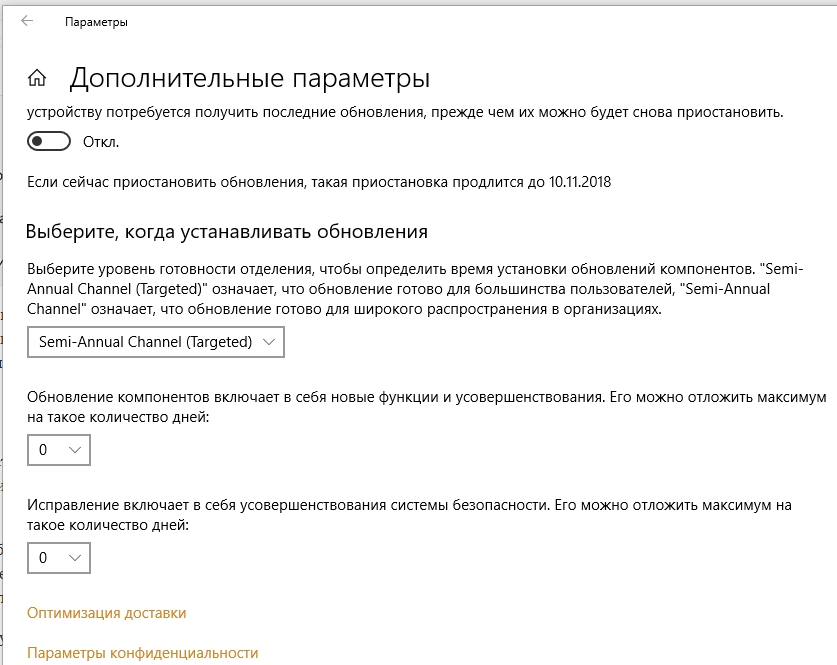
A helyzet az, hogy a rendszer letöltheti a frissítéseket vagy azok részeit más számítógépekről mind a helyi hálózaton, mind az interneten a P2P technológiákkal, például a torrentekkel. A rendelkezésre álló frissítéseket más számítógépek számára is adhatja ki. Ez veszélyt jelenthet a biztonságra. A rendszernek van egy beépített védelmezője - standard víruskereső. A harmadik parti vírusos vírus telepítésekor leválasztva van, de manuálisan kikapcsolható, a Windows Defender lapon.
FONTOS. Nem ajánlott leválasztani a beépített védelmet egy másik víruskereső telepítése nélkül - így nagy kockázattal bírja a számítógépet!A "felhővédelem" és a "minták küldése" azonban le lehet tiltani, ez nem árt.
Cortana
Ez egy hangsegéd, aki a parancson vezérelhet egy számítógépet - futtatja a programokat, keressen információkat, változtassa meg a beállításokat és még sok minden mást. De ez a háttérben dolgozó program összegyűjti és sok információt küld a felhőbe - a hang- és kézírásminták figyeli a felhasználó, a cím és az esemény érdekeit. Nyissa meg a Kortans beállításait egyszerűen - kattintson a tálcán lévő keresési mezőre, és az ablakon, amely az ikon mentén megnyílt Gear formájában. Van egy váltás, amelyre Cortana kikapcsol. Ne feledje, hogy a Cortana még nem működik az orosz nyelvvel, ezért ha orosz nyelvű felülete van, akkor a hangsegéd kikapcsol. De az angol felületen alapértelmezés szerint be van kapcsolva.
A Windows 7 -ben nincs hangsegéd, tehát ez a probléma nem éri meg. Ez a rendszer sokkal kevesebb információt küld a számítógépről, főleg csak hivatalos, tehát a titoktartás nem szenved.
Meg kellett -e tiltani olyan paramétereket, amelyek személyes adatokkal fenyegetik a biztonságot? Ossza meg tapasztalatait, érdekes lesz a többi olvasónk számára.
- « A kapcsolat vagy a helytelen MMI -kód nem -csomagolásai - milyen hiba és hogyan javíthat
- Hogyan lehet létrehozni egy RAID -tömböt, és mi van »

